win10此程序被组策略阻止怎么解决
win10此程序被组策略阻止怎么解决?win10的组策略功能可以很方便地帮我们管理电脑,阻止不受信任的程序或者应用损害计算机,那用户遇到此程序被组策略阻止,要怎么解决呢?来看下电脑系统之家小编提供的详细方法吧。
win10此程序被组策略阻止怎么解决:
1、按下键盘上的【win】+【R】,然后输入命令:【gpedit.msc】打开组策略。
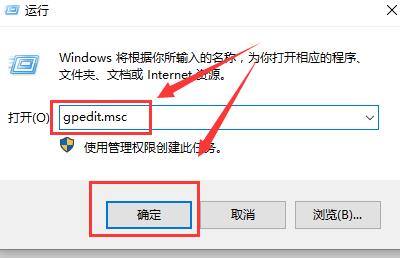
2、在【计算机配置】中,依次展开【管理模板】-【Windows组件】-【Windows Installer】。

3、然后在右边栏目中找到【关闭Windows Installer】,双击打开进入。
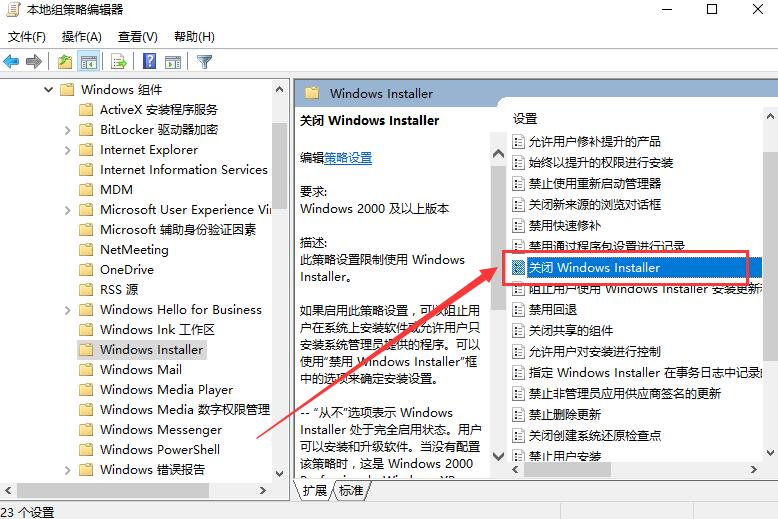
4、然后勾选【已启用】,在下方选项中选择【从不】,然后点击【应用】。
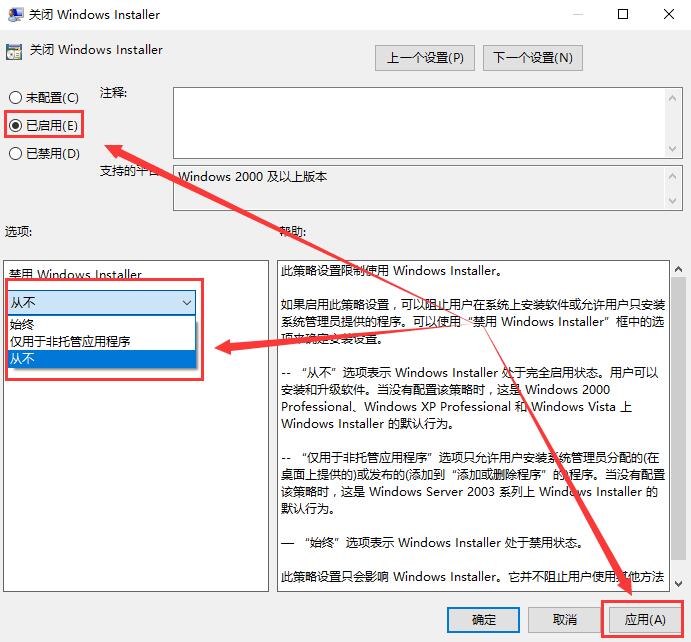
最新推荐
-
win11两个显示器怎么设置两个壁纸 win11双屏幕怎么设置不同壁纸
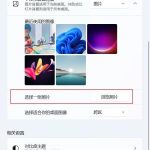
win11两个显示器怎么设置两个壁纸?对电脑添加多个显示器,可以独立不同的工作,提升用户效率,用户如果想要 […]
-
win7无法安装net4.0解决办法 win7无法安装netframework4.0

win7无法安装netframework4.0怎么办?NET4.0是不少软件安装的前提,需要系统先配置.N […]
-
你的浏览器由你的组织管理怎么解决 edge去除组织管理
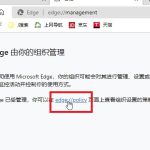
edge你的浏览器由你的组织管理怎么解决?edge浏览器是微软最新的浏览器,可以更好的方便用户互动使用系统 […]
-
电脑主副屏设置不同壁纸怎么设置 win10双屏设置不同桌面
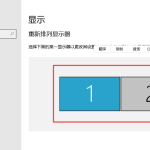
电脑主副屏设置不同壁纸怎么设置?对电脑添加多个显示器,可以方便用户大幅提升工作效率,同时体验不同的独立视觉 […]
-
excel拒绝重复输入怎么设置 excel表格设置不能重复输入
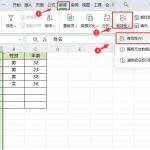
excel拒绝重复输入怎么设置?excel拥有丰富强大的数据设置功能,方便用户提高工作效率,在日常输入数据 […]
-
word页码不连续突然断页了怎么办 wps页码不连续 突然断页怎么设置

word页码不连续突然断页了怎么办?在wps Word中,用户可以通过文档强大的自动功能来对文字进行编辑, […]
热门文章
win11两个显示器怎么设置两个壁纸 win11双屏幕怎么设置不同壁纸
2win7无法安装net4.0解决办法 win7无法安装netframework4.0
3你的浏览器由你的组织管理怎么解决 edge去除组织管理
4电脑主副屏设置不同壁纸怎么设置 win10双屏设置不同桌面
5excel拒绝重复输入怎么设置 excel表格设置不能重复输入
6word页码不连续突然断页了怎么办 wps页码不连续 突然断页怎么设置
7rufus怎么制作启动盘 rufus制作win10启动盘教程
8如何把mbr分区改成gpt分区 mbr分区转换gpt分区
9win11开机弹出explorer窗口怎么解决
10兄弟7080d打印机加粉清零 兄弟打印机7080墨粉清零步骤
随机推荐
专题工具排名 更多+





 闽公网安备 35052402000378号
闽公网安备 35052402000378号